
・子育て中で決まった時間に仕事ができない
・副業を始めたいけど何からやったらいいのか分からない
・値上げが厳しいので何でもいいから小さなことから始めたい
こんなお悩みを抱えていませんか?
副業と一言でいっても、色々です。本業が終わった後に飲食店でバイトをするのも副業ですし、私が今書いているブログも副業です。
そんな多様な副業の中で今注目を浴びているのはデジタルプロダクトを作ることです。デジタルプロダクトと聞くと、なんだかとても難しいものを想像してしまいますがそんなことはありません。
しかもデジタルプロダクトは一度作れば後はお客様が勝手に買ってくれます。自分の資産になり人生の時給があがります。自分が寝ている間に勝手に以前作ったデジタルプロダクトが勝手に働いて収益を生んでくれたら嬉しいですよね!
夢のような話ですが、Canvaを利用すると結構簡単に叶ってしまいます。
本記事ではCanvaを活用し副業で稼ぐ方法をご案内していきます。
Canvaって何ができるの?
Canva は、誰でも簡単にプロ並みのデザインを作成できる使いやすいグラフィック デザイン ツールです。
私も全くクリエイティブなソフトを利用できませんが、Canvaだけは利用できます。操作もとてもシンプルで簡単です。
Canva を使用するのに、デザインソフトの経験やデザイン スキルは必要ありません。必要なのは、自分なりのセンスと慣れる時間だけです。
Canvaでは、ソーシャル メディアの投稿、ウェブサイトのバナー、名刺など、デジタル メディアと印刷メディアの両方のデザインを作成できます。Canva の最大の利点は、完全に無料で使用できることです。
Canvaには有料版のCanva Proもあります。無料版でも本時期でご紹介できる副業も可能ですが、より収益を増やしたい・時間を節約したい・より良いデザインを利用したい場合は有料版がおススメです。
Canvaを使った副業・収益化方法8選
Canvaを使った服用・収益化方法をご紹介します。
その1:テンプレートを作りCanvaで販売をする
これはおそらくCanvaでお金を稼ぐ最も簡単な方法です。Canvaでテンプレ―トを作り販売をします。
テンプレートのアイディアは無限です。
- Twitterのバーナー
- 名刺
- 自由研究のテンプレート
- PTAの広報誌
- 履歴書
- プレゼンテーション
上げたらキリがありません。
販売は自分のサイト、noteの有料記事、minneなどで販売が可能です。
自分でショップを開くのが難しい場合は、Canvaの有料プランのCanva Pro![]() になって、クリエーターとしてCanva上で販売することが簡単です。
になって、クリエーターとしてCanva上で販売することが簡単です。
その2:ソーシャル メディアの投稿を作成する
Canva を使用して、ソーシャル メディアの投稿を作成します。SNSへの投稿の作成や運用はランサーズや、クラウドワークス、ママワークスなど、働く「時間」と「場所」を自由に選べるフリーランスプラットフォームで探すことができます。
ソーシャルメディアの運用は、大変注目されている上に求人の数が増えています。インフルエンサーだけでなく個人も企業もSNSでの広告が一般的になってきたからです。
Canva Proは特にソーシャルメディアの運用に特化していて、Canva上で作ったデーターをそのままSNSにアップロードすることができます。そのため、かなり運用が楽になります。有料版の方が、個人のクライアントの仕事は取りやすいかもしれません。
この場合、自分でコンテンツを作るよりも最初から収益化できますし、子育て中でも時間を選ばす作業が出来るので、育児に忙しいお母さんも挑戦したい副業ですよね。
その3:デジタル アートの作成
Canvaでは簡単にデジタルアートも作成できます。国内サイトではあまりでデジタルプロダクトそのものの販売が出来るところが限られれています。
国内ならminneやnoteの有料記事で販売が可能です。受注を受ける形ならココナラ
も販売がしやすいサイトです。
英語が出来るのであれば、海外のデジタルコンテンツに特化したECサイトGumroadなどでの販売をおすすめします。
その4:ニュースレターの作成
Canva を使って、ニュースレターを作成します。シンプルでリンク付きのものが良いでしょう。
無料のニュースレターを作成して大量の無料コンテンツを配布したり、ニュースレターを通じてアフィリエイト製品、サービス、またはブログを宣伝したりできます。
Canva を使ってニュースレターのメールをデザインし、個性的で目を引くようなものが作れると効果的です。
その5:動画を作成する
Canva にはビデオ編集機能があり、これが大変優れています。
TikTok ビデオ、YouTube ショート、Instagram リールの作成に最適です。この機能を使ってビデオを作成します。
TikTok やインスタグラムでも動画でフォロワーを増やして収益を上げる方法が一般的になってきています。自分で動画を投稿してみたり、またはランサーズや、クラウドワークス、ママワークスなどのクラウドソーシングで仕事を探してみるといいかもしれません。
その6:電子ブックの表紙を作成する
Canvaテンプレートを使用して、電子書籍の表紙をデザインしそれがひと目を引くものであれば購買に繋がります。
また、Canva を使用してノートブック カバーをデザインし、コンテンツの少ない本を Amazon Kindle ダイレクト パブリッシングで販売することもできます。
「本の出版なんて!」と思うかもしれませんが、仰々しく考える必要はありません。本当に簡単に本は作ることができて販売することができます。
文章を書く事が好きだったり、簡単な本を作り近所のカフェなどで委託販売をしたりと、既存の便利なツールを組み合わせて負担なく商品を作って販売してみましょう!
その7:個性的なブログ画像を作成する
Canvaを使用して独自のブログ画像を作成し、ブログ投稿に個性を加えます。ブログに画像は重要です!画像やフォーマットなどの細部に注意を払えば、時間の経過とともに収入が増加します。
Canvaのまとめ
今回は誰でも簡単に扱うことのできるデザインツールCanvaをご紹介しました。Canvaは簡単に使えて便利なのに、まだまだCanvaで収益化をしようという人が少ないです。
Canva Proでは、テンプレートを作ってそのままCanvaのプラットフォームで販売することができるので、有料にしてもすぐに元が取れます。SNSの運用にも特化していますし、もしCanvaで本気で服用をするなら有料版がおススメです。


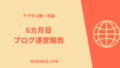

コメント